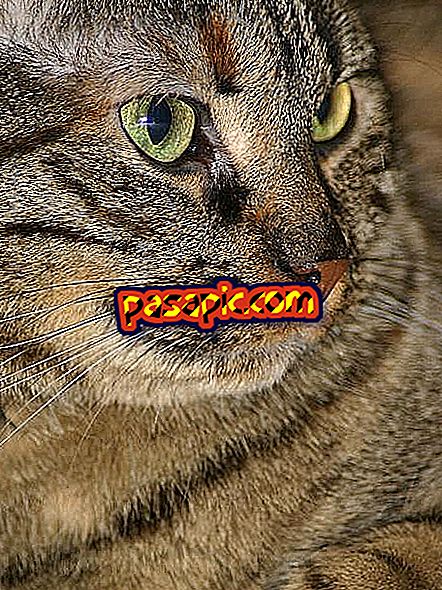Kuinka lasketaan sanoja Wordissa

On paljon kirjoitusohjelmia, mutta heistä kaikki, Word, on epäilemättä kaikkein tunnetuin ja kaikkien käytössä. Tämä johtuu siitä, että tämä ohjelma antaa sinulle mahdollisuuden esittää tekstiä eri tavoin ja tehdä lähes kaiken käyttäjän tarpeiden mukaan: asiakirjan lataaminen eri muodoissa, kirjoittaminen useilla kielillä ja murteilla, tekstin kääntäminen hetkeksi, kaavioiden ja taulukoiden tekeminen jne.
Itse asiassa yksi työkaluista, jotka voivat auttaa meitä eniten, kun työskentelemme Wordin kanssa, on se, joka sallii meidän laskea sanoja ja viivoja asiakirjassa. Tämä, joka voi periaatteessa vaikuttaa toissijaiselta, on yhtä tärkeää kuin kirjaimien puuttuminen, jotka puuttuvat täyttääkseen asiakirjan vähimmäismäärän, erottamaan käyttämäsi sanatyypit tai jopa täsmällisen merkkien määrän. asiakirjan Jos haluat tietää, miten sanoja lasketaan Wordissa, lue tämä artikkeli, koska kerromme vaihe vaiheelta, jotta opit käyttämään tätä ohjelmaa hieman paremmin.
Kuinka lasketaan sanoja Wordissa
Vaikka Word on periaatteessa Windows-ohjelma, totuus on, että voit etsiä tämän ohjelman tiedostoja sekä Windows- että Apple-tietokoneille. Lisäksi molemmissa tapauksissa sanasanat voidaan laskea hyvin samankaltaisella ja yksinkertaisella tavalla. Näytämme sinulle nämä yksinkertaiset vaiheet:
- Ensimmäinen asia, joka sinun pitäisi tehdä, on avata Word-asiakirja, jolla on jo kirjoitettu teksti.
- Siirry seuraavaksi näytön yläreunaan ja etsi "Työkalut" -välilehti.
- Kun olet napsauttanut tätä välilehteä, näyttöön tulee useita vaihtoehtoja, ja niiden joukossa näkyy puhelu "Laske sanat".
- Kun napsautat sitä, avautuu ponnahdusikkuna, jossa näkyy eri asiakirjan tietoja.
Tämä on kaikki mitä sinun tarvitsee tehdä, jotta näet Word-sanalaskurin. Tässä ponnahdusikkunassa olevista tiedoista löydät ensin asiakirjan sivujen lukumäärän ja sitten sen sisältävien sanojen määrän. Sitten tulee lisää tietoja, kuten välilyöntejä ja välilyöntejä sisältävien merkkien lukumäärä, asiakirjojen kappaleiden määrä ja rivien lukumäärä.
Jos sinulla on nykyinen versio, sinun pitäisi tietää, että sanojen laskeminen Word 2016: ssa on vieläkin helpompaa . Etsi "Työkalut" -painiketta sen sijaan, että etsit "Review" -välilehteä ylävalikosta. Seuraavaksi ilmestyvät kuvakkeet, joissa on useita vaihtoehtoja. Sinun tarvitsee vain klikata "Count Words" ja odottaa samaa ponnahdusikkunaa, jota olemme jo puhuneet sinulle avataksesi. Seuraavaksi näytämme sinulle kuvan, jotta voit nähdä sen helpommin. Jos kysyt itseltäsi, miten etsiä sanaa Wordissa, selitetään tässä oppaassa, miten se tehdään askel askeleelta, jotta voit helposti korvata sanat Wordissa.

Laske tekstin tietyn osan sanat
Edellä mainittu menetelmä on eniten käytetty sanojen lukumäärän laskemiseen Word-tekstissä kokonaisuutena. On kuitenkin myös melko yleistä työskennellä asiakirjojen kanssa ja sanoja laskettaessa haluat kertoa heille tietyissä osissa. Toisin sanoen saatat haluta tietää sanojen lukumäärän tietyssä kappaleessa tai arkissa eikä kaikkia sanoja, jotka muodostavat koko asiakirjan. Jos näin on, sinun pitäisi tehdä seuraavat toimet:
- Valmistele ensin näyttöön avattu asiakirja kuten edellisessä osassa.
- Valitse seuraavaksi osa tekstistä, jonka haluat kertoa.
- Sen jälkeen ja aina pitäen valittua tekstiä, sinun täytyy mennä "Työkalut" -välilehdelle ja klikkaa "Laske sanoja".
Jos taas "Työkalut" -välilehti ei näy Word-versiossa, siirry "Tarkastele" ja sitten löydät sananlaskurin. Näytämme sinulle:

Laske sanan sanat mobiililaitteessa
Toisaalta, vaikka se ei ole yleisin laite, kun käytät Word-dokumentteja, kannattaa mainita, että näitä tiedostoja voidaan käyttää myös matkapuhelimista . Jos haluat laskea sanat Wordissa mobiililaitteestasi, toimi seuraavasti:
- Avaa Word-sovellus matkapuhelimellasi. Jos sinulla ei vielä ole sitä, lataa se.
- Seuraavaksi avaa näytöllä asiakirja, jonka sanoja haluat kertoa.
- Kun asiakirja on avattu, siirry "Muokkaa" -näyttöön, joka näkyy yleensä suurella kirjaimella A, johon liittyy kynä.
- Valitse avattavasta avattavasta "Käynnistä" -vaihtoehdosta ja sen jälkeen "Muokkaa" ja lopuksi "Review".
- Avattavan alareunassa näkyy vaihtoehto "Laske sanat". Kun painat sitä, saat tietoa asiakirjassa olevien sanojen lukumäärästä sekä aktiivisen tiedoston sivujen, kappaleiden, merkkien ja rivien lukumäärästä.